現在越來越多的人喜歡買筆記本電腦,筆記本容易攜帶,到哪裡都可以用。筆記本上都有這麼一個功能,那就是指紋識別的功能,有了這個功能不僅方便我們打開電腦,而且增加了我們電腦的安全。那就有使用Win7系統的用戶提問了,如何在自己的筆記本上設置指紋識別呢?現在我們大家一起去看看如何設置Win7電腦指紋識別的方法。

方法如下:
1、開始-》所有程序-》Windows Update-》更新按鈕。等待數秒後,讓其自動檢查更新。
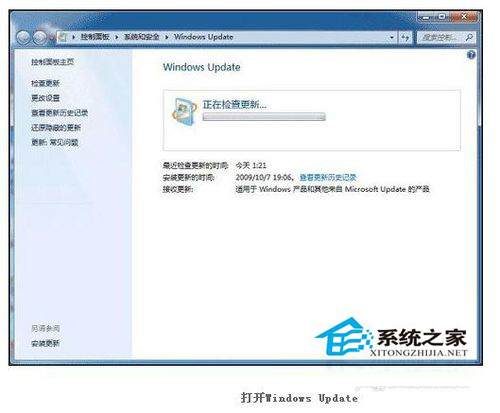
2、過了一會,Win7系統就會自動更新,並告訴你指紋識別設備驅動程序已經可以下載了,我們只需要點擊安裝更新按鈕。
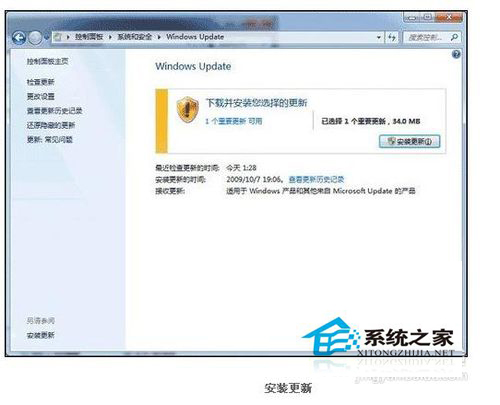
3、安裝後,電腦會自動重啟。開機後,點擊開始-》控制面板-》硬件與聲音-》生物特征設備。
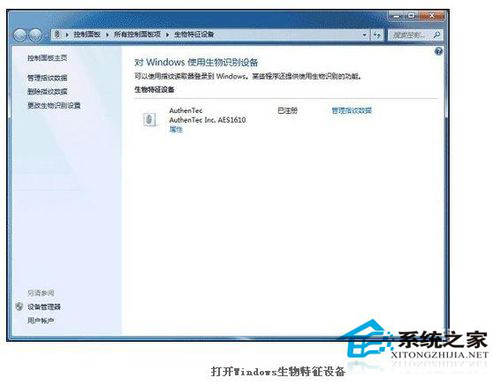
4、點擊管理指紋數據。
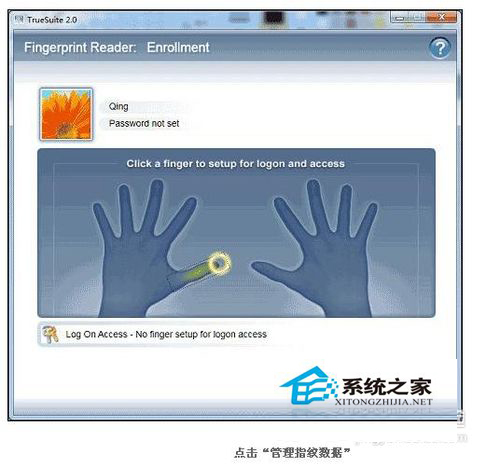
5、點擊需要設置的手指圖示,輸入Windows帳戶密碼。

6、根據屏幕提示信息將手指放在指紋識別器上掃描指紋信息。
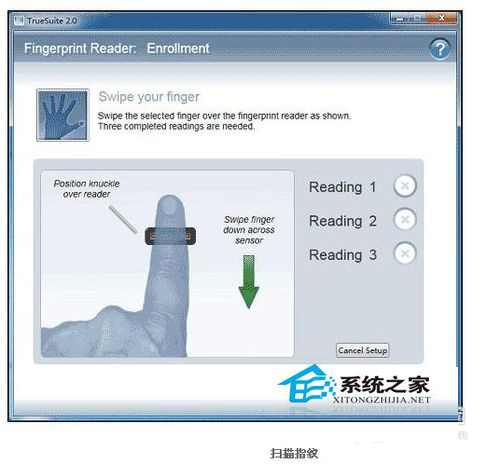
7、指紋掃描完成後注銷計算機,即可通過掃描指紋登錄Windows。
以上也就是如何設置Win7電腦指紋識別的全部內容了,如果你還不知道怎麼設置的可以參考上述的方法,這樣一來既可以方便你打開電腦,又給你電腦加上一道安全線。那還在等什麼,趕緊試一下吧!